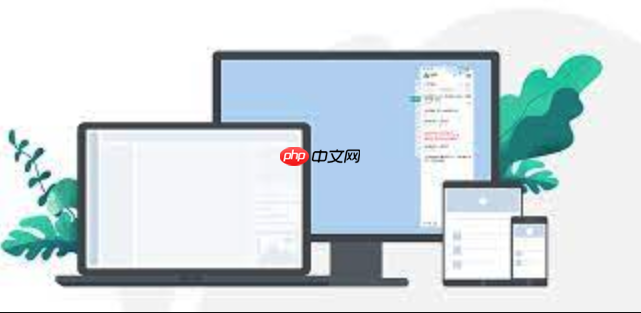不能直接在SketchUp中打开Blender的.blend文件,需通过中间格式转换。推荐使用Collada(.dae)格式,在Blender导出时勾选“应用修改器”和“嵌入纹理”,以保留几何体与材质信息,再在SketchUp中导入.dae文件,实现模型迁移。
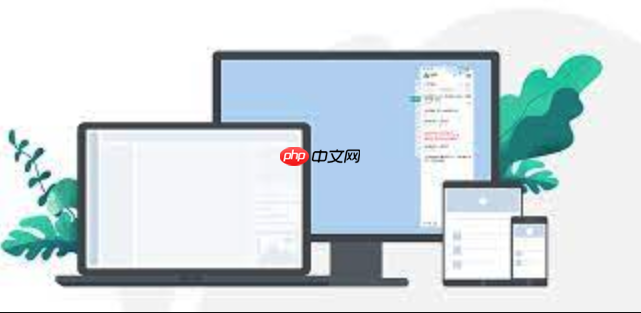
想直接在SketchUp里打开Blender的.blend文件?答案是:不行。至少,不是直接点开就能用那种“不行”。它们是两个不同生态系统的产物,各自有自己一套处理3D数据的方式,就像你不能直接把Word文档用Photoshop打开一样,得走个“翻译”的过程。
所以,我们的替代工作流,核心就是“中间人”。这个“中间人”通常是一个通用的3D文件格式。我个人经验里,Collada(.dae)是个不错的折中方案,虽然它有时候也挺“脾气大”的,但处理得当,效果往往最好。
具体操作流程大概是这样:
在Blender里:
- 打开你的.blend文件。
- 选中你想要导出到SketchUp的模型或场景元素。
- 点击菜单栏的“文件”(File)>“导出”(Export)>“Collada (.dae)”。
- 在弹出的导出选项窗口里,有几个关键设置:
-
选择对象(Selection Only): 如果你只想导出当前选中的部分,这个一定要勾上。不然可能把场景里所有隐藏的、不需要的东西都导出去,增加文件大小和导入难度。
-
应用修改器(Apply Modifiers): 建议勾选。这样,Blender里那些非破坏性的修改器(比如细分表面、布尔运算)的效果会“烘焙”到最终几何体里,SketchUp才能正确识别。
-
三角面(Triangulate Faces): 这个看情况。SketchUp内部处理的都是三角面,Blender里可能有很多四边面甚至N-gon。勾选这个可以确保Blender在导出时就帮你把所有面都转成三角面,减少SketchUp导入时的“猜测”和可能出现的几何问题。
-
嵌入纹理(Embed Textures): 强烈建议勾选。这样你的材质贴图会直接打包到.dae文件里,省去了后续在SketchUp里重新链接纹理的麻烦。
- 选择一个保存路径和文件名,然后点击“导出Collada”。
在SketchUp里:
- 打开你的SketchUp项目。
- 点击菜单栏的“文件”(File)>“导入”(Import)。
- 在弹出的导入窗口里,选择你刚才导出的.dae文件。
- 点击“导入”。
- 导入后,模型通常会作为一个组件(Component)出现在你的SketchUp场景中。你可以对其进行缩放、移动、旋转等操作。
为什么SketchUp不能直接打开Blender文件?
这其实是不同软件生态系统之间一个很普遍的问题。简单来说,Blender的
文件是它自己的“语言”,里面不仅包含了模型几何体、材质、动画、灯光,甚至还有Blender特有的节点系统、物理模拟数据等等。它是一个高度集成的、为Blender自身工作流优化的私有格式。
而SketchUp,它的设计哲学和Blender很不一样。SketchUp更侧重于快速建模、概念设计和建筑可视化,它的文件结构相对更轻量,也只理解它自己那一套“语言”——比如它的群组、组件、层级、材质处理方式。它们就像是两个不同国家的人,各自说着母语,没有直接的翻译官,自然无法直接沟通。
文件里那些Blender特有的高级功能,SketchUp根本无法解析,甚至可能导致程序崩溃。所以,通过一个通用的“中间语言”(比如DAE、OBJ、FBX)来“翻译”核心的几何和材质信息,是目前最稳妥的跨软件协作方式。这并非技术壁垒,更多的是一种软件设计理念和数据兼容性的权衡。
选择哪种中间格式最适合在SketchUp中使用?
在将Blender模型导入SketchUp时,选择合适的中间格式确实是个让人头疼的问题,因为没有一种格式是“完美”的。我个人在实践中尝试过几种,各有优缺点:
-
Collada (.dae): 我通常首选这个。它的优点是能较好地保留模型的几何体、材质和UV贴图信息,甚至能带入一些场景层级结构。尤其是在处理带有纹理的模型时,勾选“嵌入纹理”能省去很多后续工作。但它也有缺点,有时候导入的模型面数会比较高,或者某些复杂材质会丢失,偶尔还会出现法线翻转的问题。而且,DAE文件本身可能比OBJ文件大一些。
-
OBJ (.obj): 这是最通用、最纯粹的几何体交换格式之一。它的优点是文件小巧,只包含几何体(顶点、面、UV)信息,导入SketchUp后通常非常“干净”,很少有奇怪的几何错误。缺点是它不直接包含材质和贴图信息,通常会附带一个文件来描述材质,但SketchUp导入时往往需要你手动重新指定材质和贴图路径。如果你的模型材质复杂,这会很麻烦。但如果只是导入一个纯粹的几何体,OBJ是个不错的选择。
-
FBX (.fbx): FBX是Autodesk主导的格式,在游戏和动画行业非常流行,因为它能包含非常丰富的动画、骨骼、灯光等信息。但对于SketchUp这种侧重静态建模的软件来说,FBX的这些高级特性很多都用不上,甚至可能导致导入时出现一些不必要的复杂性或错误。我发现FBX在导入SketchUp时,有时会出现比例问题,或者材质丢失的情况比DAE更严重。所以,除非DAE和OBJ都搞不定,我很少用FBX往SketchUp里导。
-
3DS (.3ds): 这是一种非常老的格式,虽然SketchUp支持,但我基本不用。它有很多限制,比如文件名长度、材质数量、面数限制等等,很容易出现问题。
总结来说,对于Blender到SketchUp,我建议优先尝试Collada (.dae),并确保在Blender导出时勾选“嵌入纹理”和“应用修改器”。如果DAE效果不理想,再尝试OBJ (.obj),但要做好手动处理材质的准备。
转换过程中常见的问题与解决方案
在Blender和SketchUp之间倒腾模型,遇到问题简直是家常便饭。以下是我经常碰到的一些坑和对应的解决办法:
-
模型导入后尺寸不对: 这是个老大难问题,尤其是从Blender这种“单位自由”的软件导出到SketchUp这种默认有单位设定的软件。
-
解决方案: 在Blender导出前,确保你的模型在世界坐标系下尺寸是正确的。Blender默认是米,SketchUp也常用米。如果Blender里模型很小,比如只有几厘米,导出时可能被SketchUp放大几百倍。最稳妥的做法是,在Blender里用“N”键调出侧边栏,查看“尺寸”(Dimensions),确认模型大小符合预期。如果需要,在导出时Blender的Collada选项里可以设置“比例”(Scale),但通常我倾向于在Blender里就调整好模型尺寸,或者导入SketchUp后,利用SketchUp的“卷尺工具”来精确缩放。
-
材质贴图丢失或显示异常: 这几乎是家常便饭,尤其是一些复杂的PBR材质或Blender特有的节点材质。
-
解决方案: 导出Collada时,务必勾选“嵌入纹理”(Embed Textures)。这能解决大部分贴图路径丢失的问题。如果还是不行,可能是Blender的材质太复杂,SketchUp无法识别。这时候,你可能需要在Blender里将材质“烘焙”成简单的漫反射贴图(Diffuse Map),或者在SketchUp里手动重新创建材质并链接贴图。Blender的Cycles或Eevee渲染器有烘焙功能,可以把复杂材质效果“固化”到一张图片上。
-
模型面数爆炸,SketchUp卡到怀疑人生: 尤其是一些高模、细分模型,或者从CAD转换过来的模型,面数可能非常高。SketchUp对高面数模型的处理能力相对较弱。
-
解决方案: 在Blender导出前,使用“抽取”(Decimate)修改器来降低模型面数,同时尽量保持模型细节。你可以通过调整“比率”(Ratio)来控制面数减少的程度。对于一些曲面,可以尝试用“限制溶解”(Limited Dissolve)功能来简化几何体。记住,SketchUp里更多的是用直线和平面来构建模型,所以过度细致的曲面在SketchUp里反而会成为负担。
-
模型导入后部分面“消失”或显示为黑色(法线反了): 这通常是法线方向错误导致的。法线决定了面的“朝向”,如果朝向内部,SketchUp就可能不渲染它。
-
解决方案: 在Blender里,进入编辑模式(Tab键),全选模型(A键),然后按下“Shift+N”来“重新计算外部法线”(Recalculate Normals Outside)。或者,你可以打开Blender的“视图叠加”(Viewport Overlays)里的“面朝向”(Face Orientation),红色代表法线朝内,蓝色代表朝外,手动翻转那些红色的面(Alt+N)。确保所有面都是蓝色的,再导出。
-
导入后模型是灰色的,没有材质: 这可能是Collada文件没有正确嵌入纹理,或者SketchUp没有自动识别到。
-
解决方案: 检查SketchUp的“材质”面板,看是否有导入的材质。如果没有,你可能需要手动创建材质,并链接到你Blender导出时生成的贴图文件(如果它们没有被嵌入的话)。确保贴图文件和.dae文件在同一个文件夹里,有时SketchUp能自动找到。
处理这些问题需要一些耐心和尝试。我通常会先尝试最简单的导出设置,如果遇到问题,再根据具体现象去调整Blender的导出选项或在SketchUp里进行后期处理。有时候,简单粗暴地在Blender里把模型“烘焙”成低模,然后重新拓扑,反而能得到更“SketchUp友好”的结果。
以上就是SketchUp兼容方案:在SU中打开blend文件的替代工作流的详细内容,更多请关注php中文网其它相关文章!